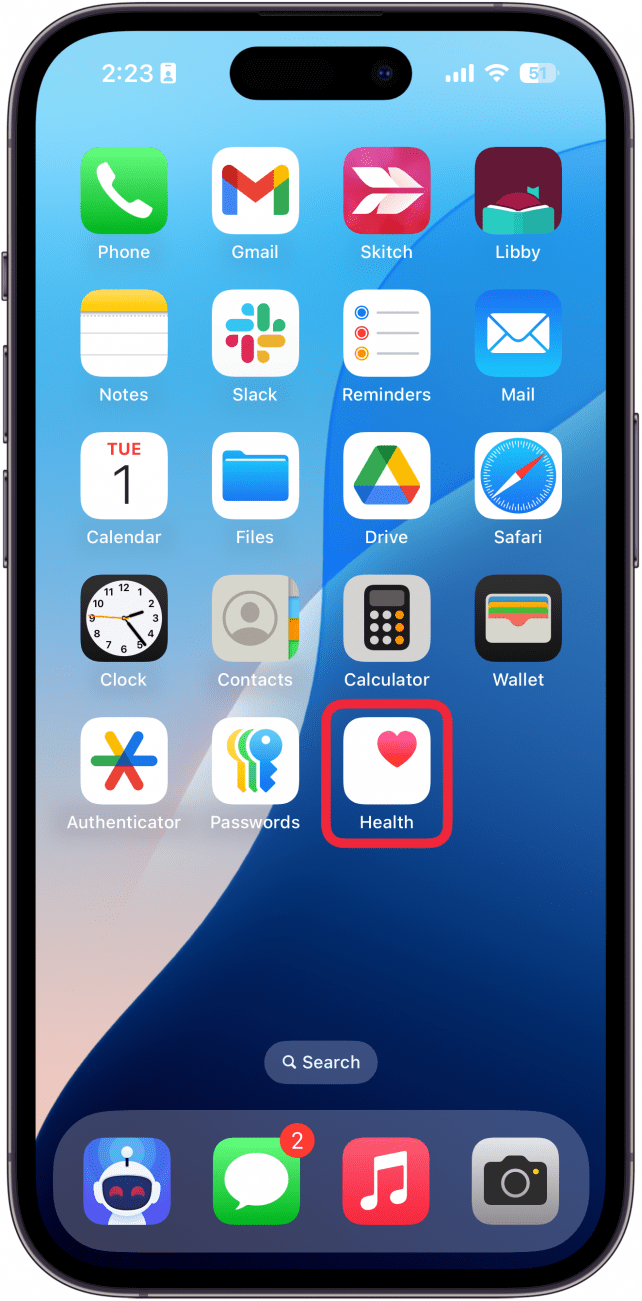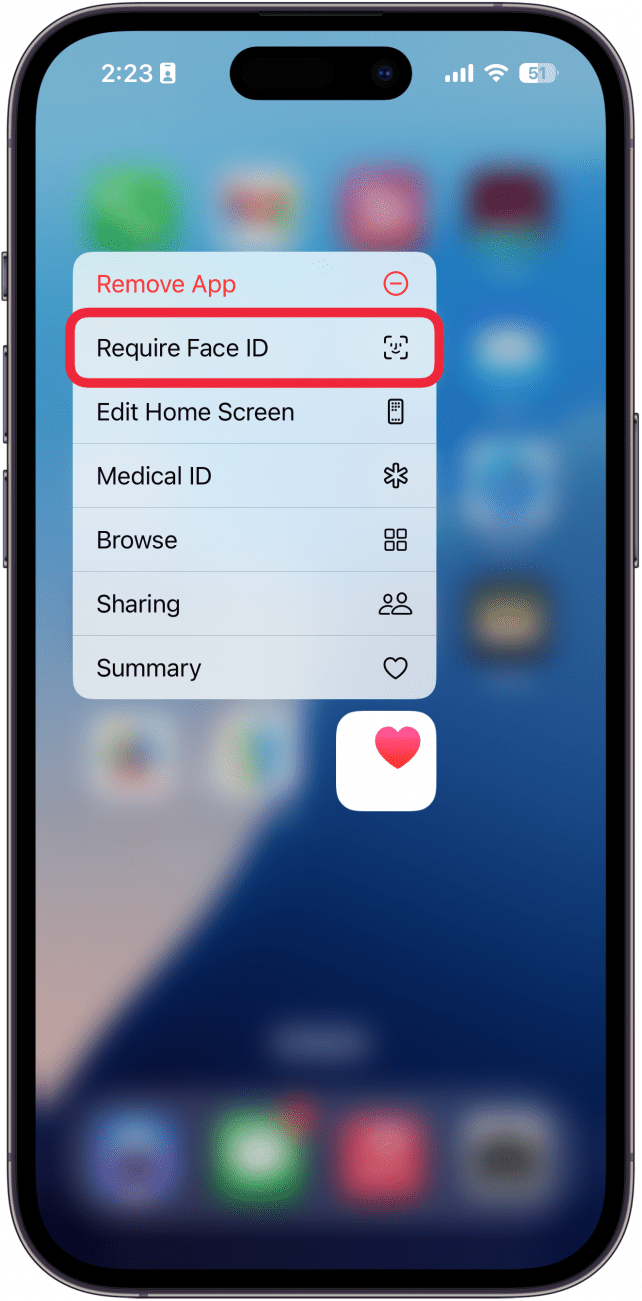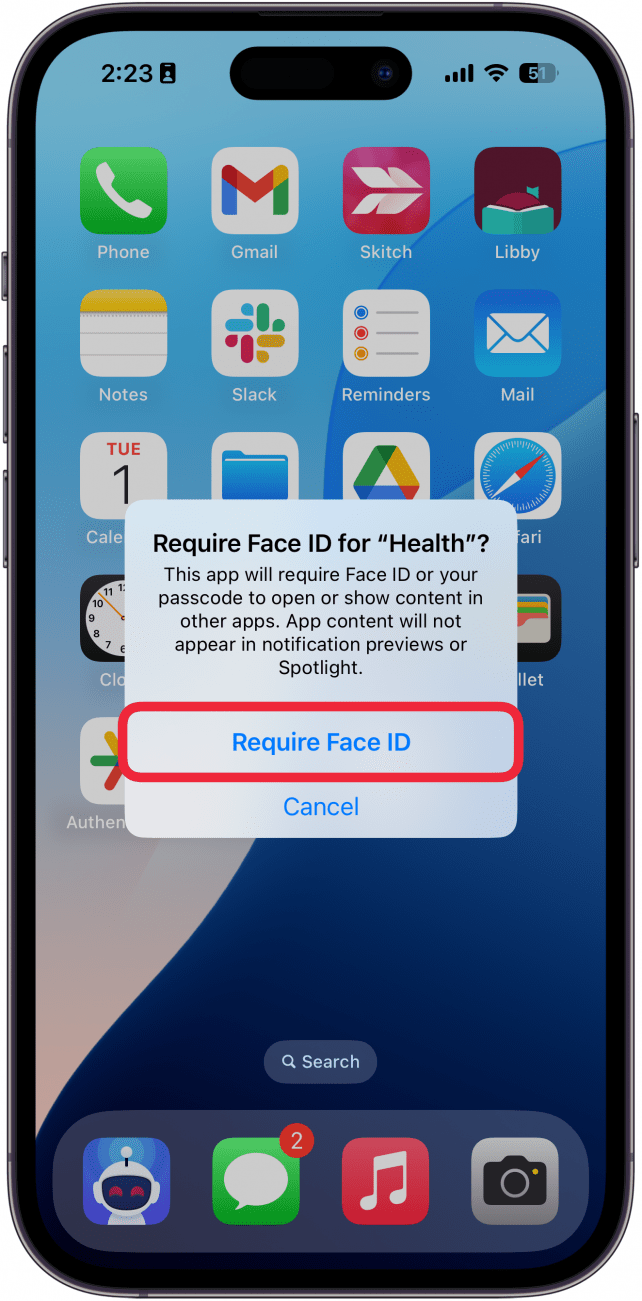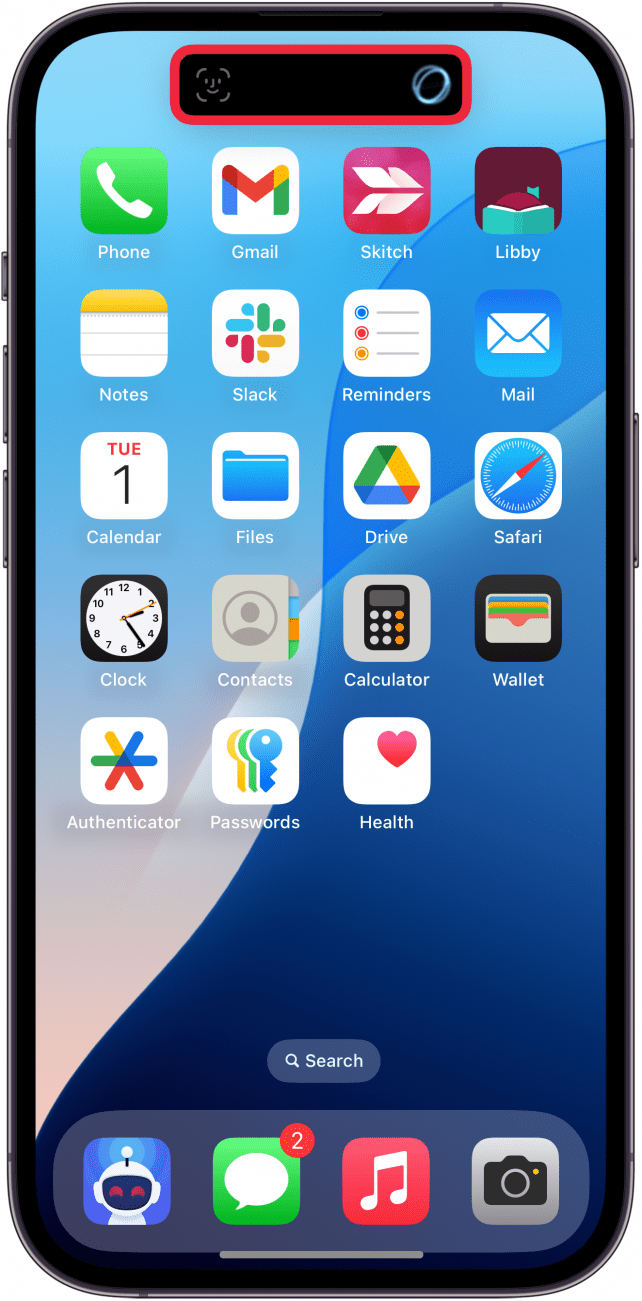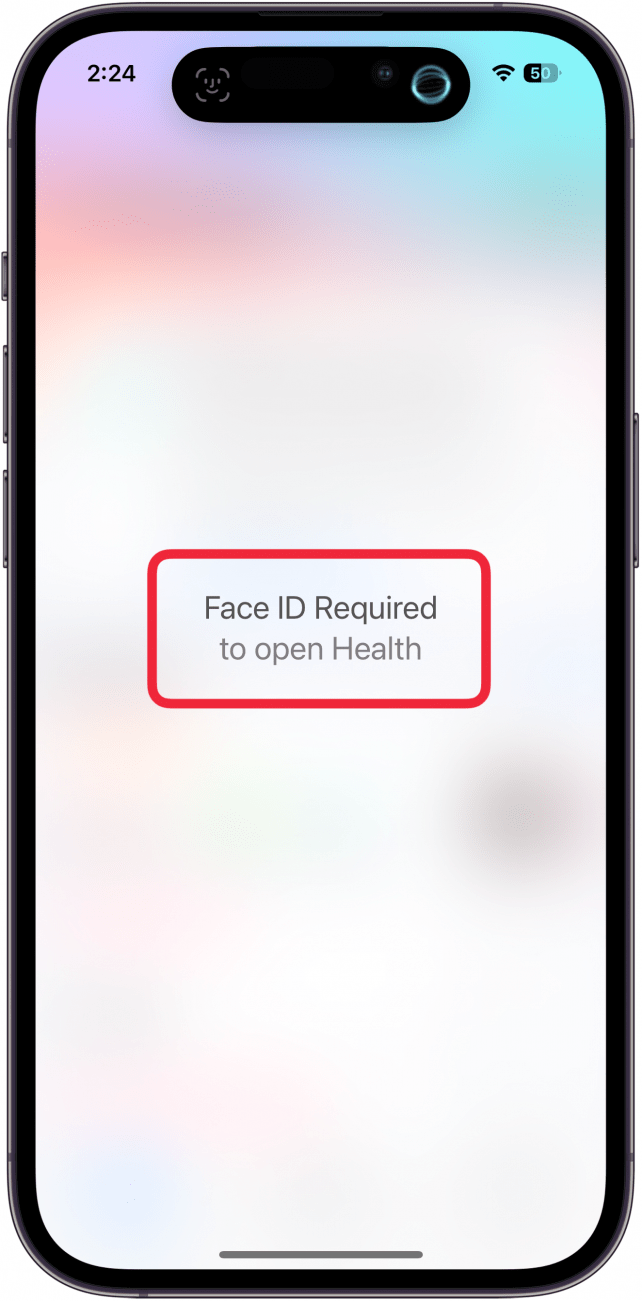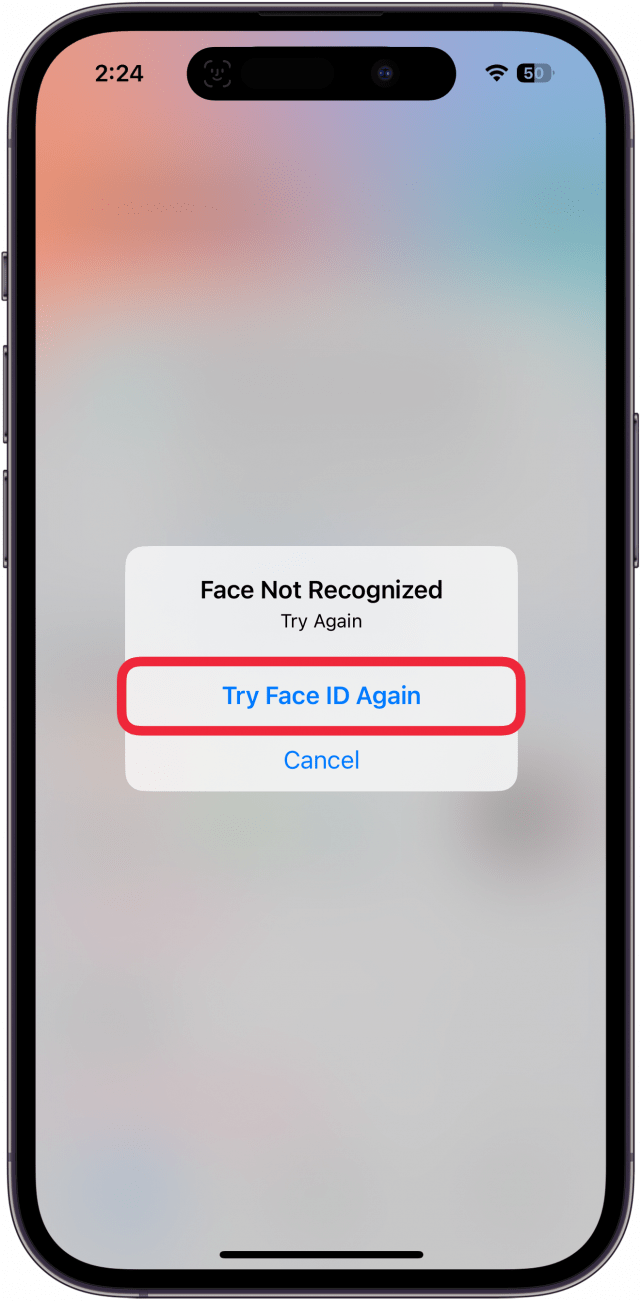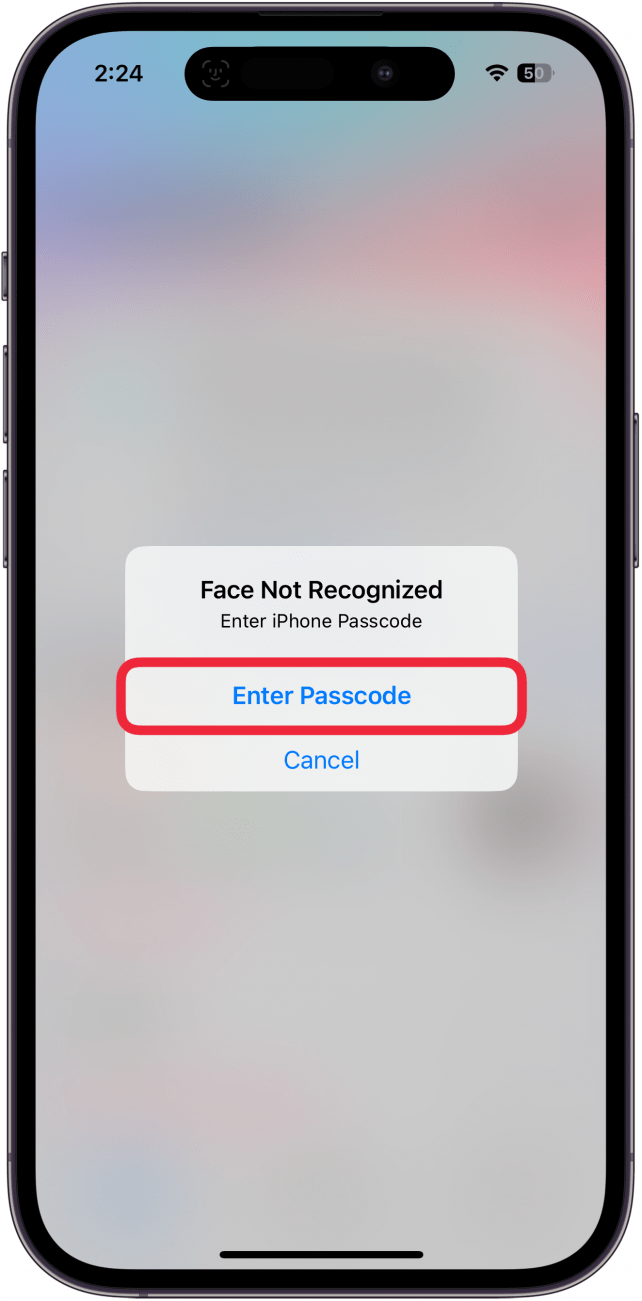Kan man låse apps på iPhone? Ja, det kan man! I lang tid var det ikke muligt at låse apps på iOS. Men de seneste opdateringer har tilføjet en ny funktion, der gør det muligt at bruge Face ID til at låse en app. Sådan låser du apps på en iPhone.
Hvorfor du vil elske dette tip:
- Forhindrer andre i at få adgang til apps med personlige oplysninger.
- **Sikre apps, der ikke har mulighed for at logge ind med Face ID.
Sådan låser du apps på iPhone
Systemkrav
Dette tip virker på iPhones, der kører iOS 18 eller nyere. Find ud af, hvordan du opdaterer til den [nyeste version af iOS] (https://www.iphonelife.com/content/how-to-update-to-ios-11-iphone-ipad).
Hvis du har en bestemt app, som du ikke ønsker, at andre skal kunne få adgang til, hvis de får fat i din telefon, kan du låse appen med Face ID. Når du gør det, skal du scanne dit ansigt for at åbne appen. Men husk, at hvis Face ID fejler, vil den falde tilbage på enhedens adgangskode. Sådan sætter du en adgangskode på apps:
 Opdag din iPhones skjulte funktionerFå et dagligt tip (med skærmbilleder og klare instruktioner), så du kan mestre din iPhone på bare ét minut om dagen.
Opdag din iPhones skjulte funktionerFå et dagligt tip (med skærmbilleder og klare instruktioner), så du kan mestre din iPhone på bare ét minut om dagen.
- Find den app, du vil låse, og tryk langt på den.

- Når menuen vises, skal du vælge Kræv Face ID.

- Tryk på Kræv Face ID.

- Face ID scanner dit ansigt.

- Når du åbner appen, vil der være en sløring i fuld skærm, der fortæller dig, at Face ID er påkrævet for at åbne appen.

- Hvis Face ID mislykkes, kan du trykke på Try Face ID Again.

- Hvis Face ID ikke virker anden gang, kan du vælge Indtast adgangskode for at låse appen op med din iPhone-adgangskode.

Sådan låser du en app på iPhone. Nu kan du beskytte dine apps mod nysgerrige blikke. Find ud af, hvordan du [aktiverer Face ID for private faner] (https://www.iphonelife.com/content/lock-tabs-safari) i Safari.
Mere om Face ID
- Brug Face ID til at logge ind på apps
- Gør Face ID hurtigere på iPhone
- Brug Face ID til at foretage køb på iPhone